
コーディングしていくに連れてカーソル移動って地味に面倒くさいんだよねぇ〜。ホームポジションから動かせる技ないかなぁ?

確かに! macだと右下だから小指がきつい。。。
女の私にはかなり負担だなぁ
今回の記事では、上記のような人の悩みに答えます。
コーディングをしていると方向キーって多用しますよね。だけどホームポジションが崩れるし意外と遠いからその分ロスするし。。。
ちょっとした事かもしれませんが日常的にパソコンを使用する方々にとっては生産性の向上と塵積なストレスを軽減させることで100%業務にコミットすることが出来る可能性が上がりますので有益なものになります。
私もプログラムを書く時に頻繁に使用していた方向キーですが、VSCODEのショートカット機能を知ってからは入力に関しては全くそれらを使用せずにカーソルを動かせるようになりました。ちょっとした裏技を使ってるみたいで優越感にも浸れます。
すべて覚えるのは時間がかかるので私は紙にショートカットを書いてmacの片隅に貼っています。
1つショートカットを取り入れるときのポイントですが、1日1つだけ取り入れてみましょう。それを日常的に使用し覚えたらまた1つ追加するということを繰り返しましょう。あくまで業務効率化なので、ショートカットを使用することに囚われて業務が疎かになってしまっては元も子もありません。
それでは早速記事を見てみましょう
移動編のショートカットの紹介の全体像は以下の通りです。
- カーソル移動編
- 番外編
- まとめ

この内容を入この記事を書いている私は、WEB制作会社に勤務しており現役エンジニアとして活動しています。もともとは工場勤務の肉体労働をしていましたが、興味のある分野での仕事をしてみたいと思い独学勉強した後にWEB制作会社からの内定をもらうことが出来ました。
現在はフロントエンド:HTML、CSS、javascriptまたバックエンドはLaravelを使用しエンジニアとして仕事をしていて、個人でもHP制作やWordpressなどの仕事をしています。
そこで実際に現場制作を勧めてく上で私が役に立った知識やツールの使い方を紹介していきます。
カーソル移動編
頭と末尾に移動
| 文頭文末行頭行末にカーソルを移動 | Command + ←/↓/↑/→ |
まず最初に紹介するのが文頭や文末またセル番号の最初と最後にカーソルを移動できるショートカットです。
私自身は文頭文末を頻繁に使用しますのでgifの最初の2つは必須で覚えておくといいと思います。
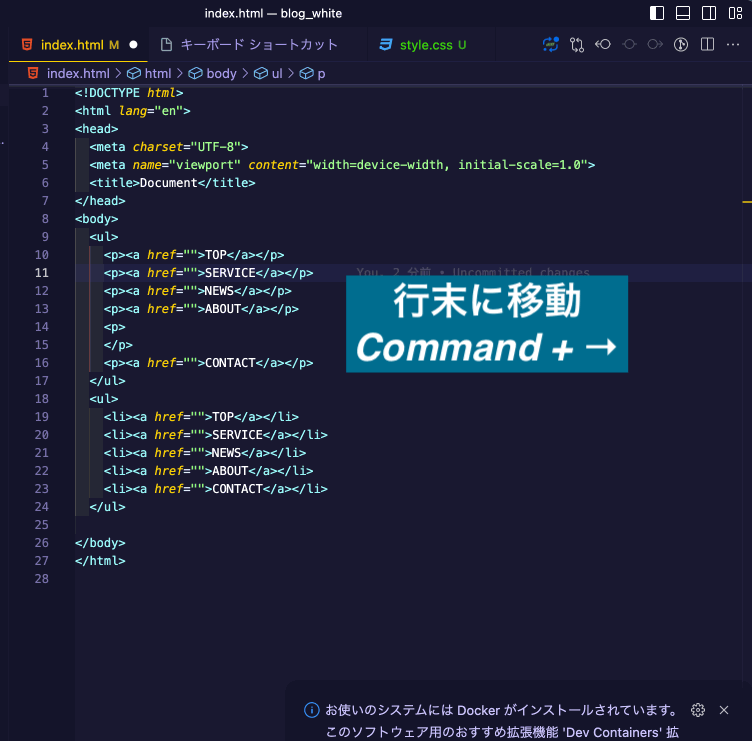
単語単位でカーソルを移動
| 単語単位でカーソルを移動 | option + ←/→ |
次に紹介するのが単語単位で移動できるショートカットです。
今までならDeleteキーを連打したりマウスで単語の間に移動しなくては出来なかったカーソル移動もこのショートカットなら簡単に実現できます。
最初に紹介した文末に移動と組み合わせれば文末の単語も2手ほどで消去出来るようになります。
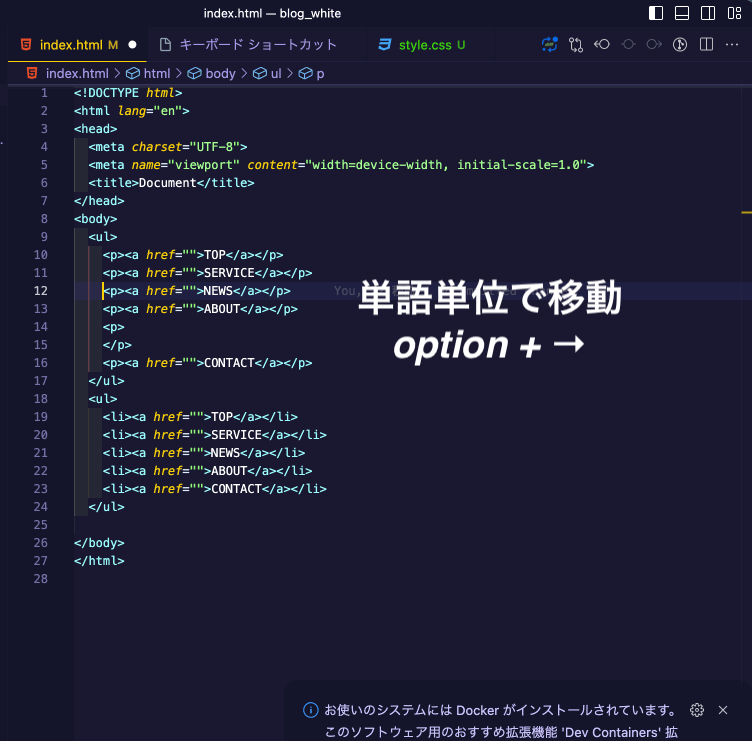
一文字分移動
続いて紹介するのが1も字分だけカーソルを勧めたり戻ったりする際に便利です。
入力ミスをした際の最後に紹介するDeleteと組み合わせると使いやすいと思います。
| 一文字分のカーソル移動 | Control + F/B |
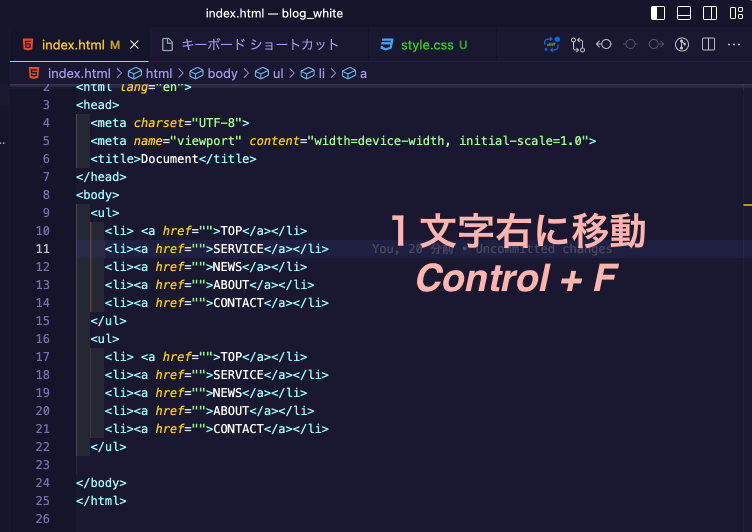
上下の行に移動
続いては現在のカーソルの下の行や上の行に移動するショートカットです。
これも方向キーを使用したりマウスで移動していたと思いますがショートカットを使用すればホームポジションにおいたまま実現できます。
| 上下の行に移動 | Control + N/P |
【番外編】
左右1文字文を消去
ここからは番外編です。今回紹介したショートカットに加えて2つほど追加で便利なショートカットを紹介します。詳細はまた別の編集編とかで書きたいと思います。
左側1文字消去は今までDeleteキーで行っていた方がほとんどではないでしょうか?私も例外なくその一人です。しかしこのショートカットを使用すればもうDeleteキーは必要ありません。取り外しましょう!

言い過ぎ!!
というのは冗談ですがかなり便利な機能です。Deleteキーは文章入力する人にとっては最も多用するキーと言っても過言ではないと思います。にも関わらずホームポジションから離脱しなければ押せない。今そのジレンマから開放されました。
そして右側1文字を消去する機能も多用はしないですが地味に便利です。
| 左の文字を一文字消去 | Control + H |
| 右の文字を一文字消去 | Control + D |
【まとめ】
以上移動系のショートカットを必要最小限かつ有益なもののみをまとめてみました。私はこのくらいしか使用しませんが他にもまだまだ有るのでこちらの記事なんかによくまとめて書かれているので目を通しておくと掘り出し物が見つかるかもしれません。
今回のショートカットを使用すれば文字入力に方向キーを使用する必要はなくなりホームポジションを離れず入力できるようになります。
今回紹介したEmacsのキーバインドも調べてみると面白いかもしれません。私も時間があれば記事を書いてみたいと思います。
最後までお読みくださりありがとうございました。

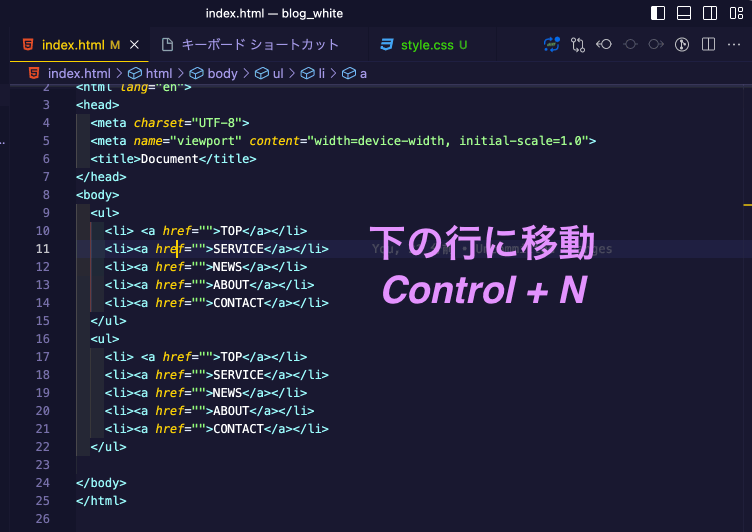
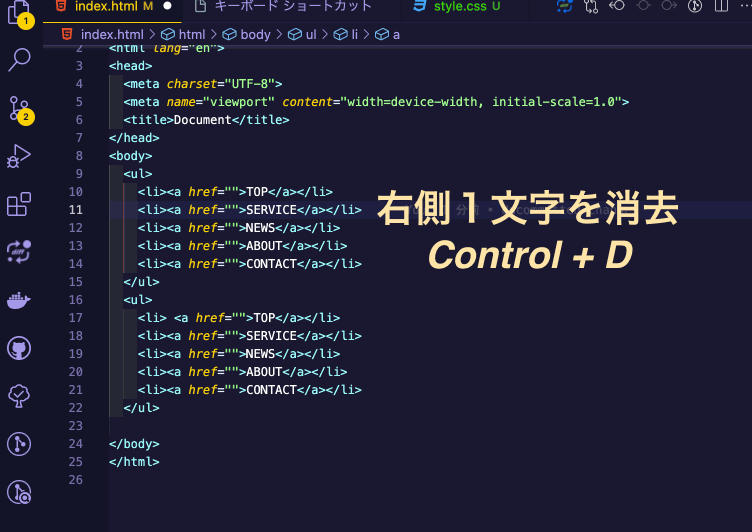


コメント